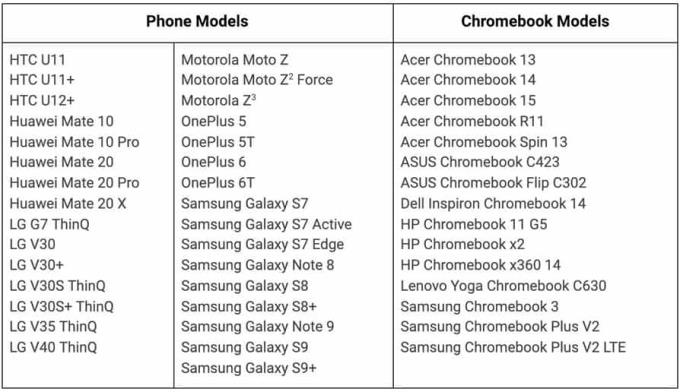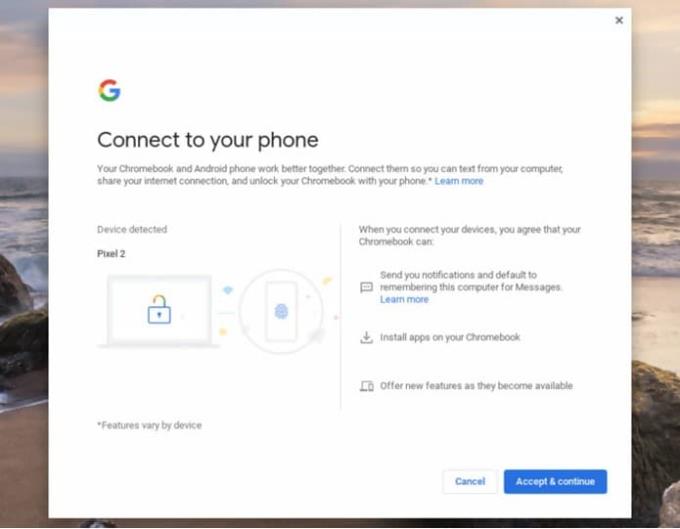Google heeft een functie genaamd Instant Tether uitgerold toen het zijn vlaggenschip Chromebook, de Pixelbook, lanceerde. Wanneer je een Android-apparaat aan de laptop koppelt, zal het Chrome OS de verbinding van het apparaat gebruiken als er geen wifi-netwerk is. Het hele proces verloopt soepel zodra de apparaten zijn aangesloten. Deze functie is alleen toegankelijk op sommige Google-telefoons en sommige Chromebooks.
Google heeft echter onlangs besloten om de Instant Tether-functie uit te breiden naar meer Android-apparaten en andere Chrome-boeken. De Instant Tether-functie is eenvoudig in te stellen en van begin tot eind te gebruiken.
Wat is instant-tethering?
Instant Tethering is een functie die apparaten koppelt die zijn gesynchroniseerd met uw Google-account. Als de verbinding van het ene apparaat wordt verbroken, wordt u gevraagd of u uw andere apparaat wilt tetheren; er is geen verdere configuratie nodig (het gebruikt Bluetooth om de verbinding af te handelen). Het toont ook het batterijpercentage van het andere apparaat. Het nieuwste Instant Tethering-menu biedt u twee keuzerondjes; één voor het bieden van een gegevensverbinding en de andere om u de andere apparaten te laten lokaliseren via het apparaat dat een verbinding heeft.
Apparaatcompatibiliteit
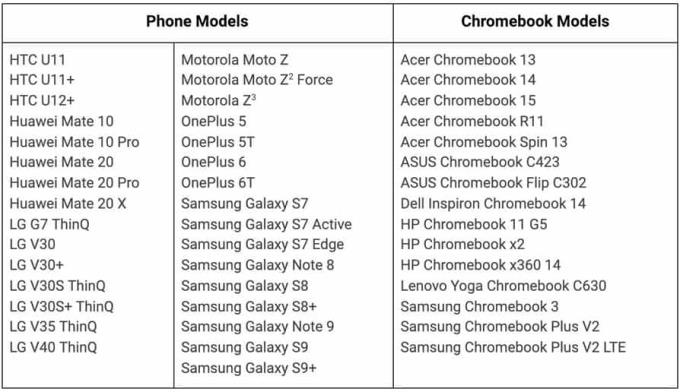
De Instant Tether-functie is niet voor alle Android-apparaten en Chromebooks beschikbaar, maar Google heeft beloofd de komende maanden meer te ondersteunen. De onderstaande lijst toont de Chromebooks en telefoons die Instant Tethering kunnen bieden. U moet een van de telefoons en een van de Chromebooks op de lijst hebben om dit te laten werken.
Installatie en tethering
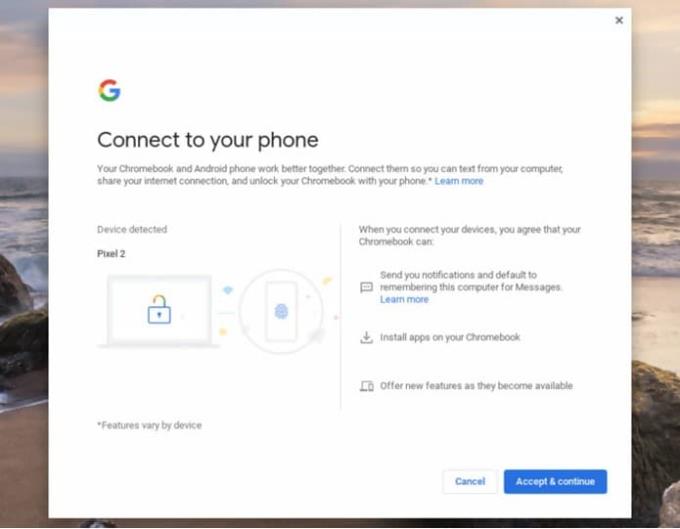
Het instellen van Instant Tethering is een proces dat maar één keer hoeft te worden gedaan. Zorg ervoor dat u bent aangemeld bij hetzelfde Google-account op uw telefoon en Chromebook en dat Bluetooth op beide apparaten is ingeschakeld.
Open de instellingen-app op de Chromebook en zoek de optie om een Android-apparaat te verbinden. Klik op "Instellen", waarna het volgende scherm wordt geopend;
Selecteer uw Android-apparaat in het vervolgkeuzemenu aan de linkerkant en ga verder door op "Accepteren en doorgaan" te klikken. U wordt dan gevraagd om uw accountwachtwoord in te voeren; klik na het invoeren van uw wachtwoord op gereed.
Als u uw Chromebook op een bepaald moment ontgrendelt en geen wifi-verbinding vindt, wordt u gevraagd of u gebruik wilt maken van de verbinding van uw telefoon. Klik op "Verbinden" en uw apparaten gaan samenwerken. Als de prompt niet verschijnt, klikt u op de tijd op het scherm van uw Chromebook in de rechterbenedenhoek. Uw telefoon zou dan als verbindingsoptie verschijnen, erop klikken en de verbinding autoriseren.
Voor- en nadelen van het gebruik van Android-apparaten
Hoewel Android het meest wijdverbreide mobiele besturingssysteem ter wereld is, met voorspellingen om het dominante besturingssysteem in het algemeen te worden, betekent dat niet dat het in alle opzichten superieur is aan zijn tegenhangers, vooral als we kijken naar iOS.
Afhankelijk van uw telefoon, uw vaardigheid en uw behoeften, wilt u misschien kiezen voor een ander besturingssysteem of leren hoe u het meeste uit de Android-versie op uw smartphone kunt halen.
Pluspunten
– Veelzijdig
– Modulair
– Aanpasbaar
– Eenvoudig te programmeren
– Maakt apps van derden mogelijk
nadelen
– Niet zo gestroomlijnd
– Enigszins hardware-intensief
– Twijfelachtig app-toezicht
Als je wilt leren hoe je je eigen apps kunt maken, of om erachter te komen hoe de meeste huidige Android-apps werken, wil je misschien iets afsluiten dat een mooie, zachte leercurve biedt voor iedereen die wil leren.
Gevolgtrekking
De Instant Tether is een erg handige functie die de stress van het creëren van hotspots om de internetverbinding van je telefoon te delen, wegneemt. U kunt ook de Smart Lock-functie gebruiken waarmee u uw Chromebook kunt ontgrendelen met uw Android-telefoon.
U kunt alle functies uitschakelen of een Android-apparaat loskoppelen van uw Chromebook door de app Instellingen te openen en op de naam van de telefoon te klikken in het gedeelte 'Verbonden apparaten'.